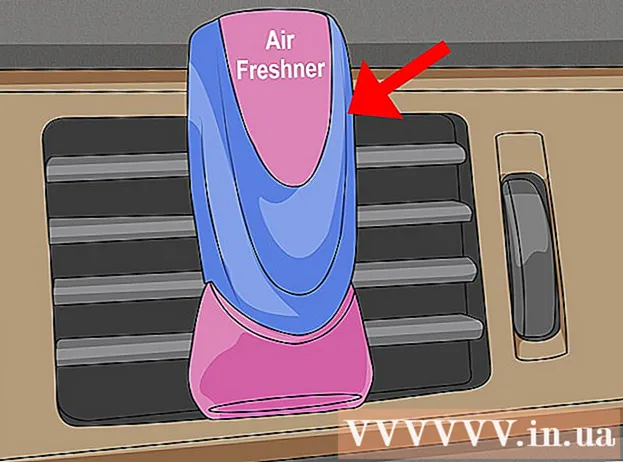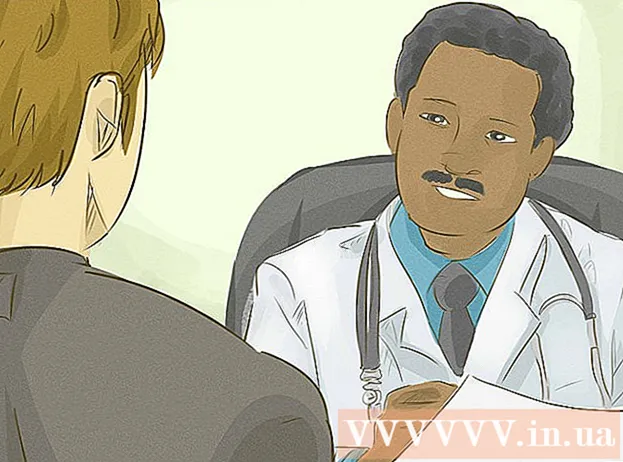Автор:
Roger Morrison
Дата создания:
4 Сентябрь 2021
Дата обновления:
1 Июль 2024

Содержание
- Шагать
- Часть 1 из 4: Подготовка к записи
- Часть 3 из 4: Обновление файла ISO
- Часть 4 из 4. Запишите ISO-файл на DVD
- Советы
- Предупреждения
Из этой статьи вы узнаете, как сделать копию игры для Xbox 360. В любом случае для этого вам понадобится диск DVD + R DL и компьютер с Windows, а также несколько бесплатных программ. Запись ISO-образа игры, которой вы не владеете, является незаконным в большинстве стран.
Шагать
Часть 1 из 4: Подготовка к записи
 Прошить Xbox 360. Вы можете сделать это сами или попросить кого-нибудь сделать это за вас. Это включает в себя открытие Xbox, определение марки DVD-привода, подключение DVD-привода к компьютеру, а затем установку программного обеспечения на привод. Таким образом, вы можете воспроизводить копии DVD для Xbox.
Прошить Xbox 360. Вы можете сделать это сами или попросить кого-нибудь сделать это за вас. Это включает в себя открытие Xbox, определение марки DVD-привода, подключение DVD-привода к компьютеру, а затем установку программного обеспечения на привод. Таким образом, вы можете воспроизводить копии DVD для Xbox.  Купите поддерживаемые DVD. Вам нужен диск DVD + R DL. Обычные DVD не работают из-за ограниченного места для хранения.
Купите поддерживаемые DVD. Вам нужен диск DVD + R DL. Обычные DVD не работают из-за ограниченного места для хранения. - Несколько компаний, например Verbatim, производят диски DVD-R DL.
- Эти диски могут содержать до 8,5 гигабайт данных. Если игра больше, вам понадобится несколько DVD.
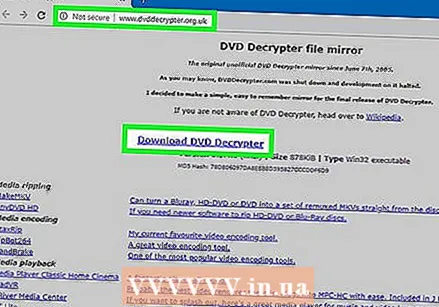 Загрузите и установите DVD Decrypter. С помощью этой программы вы можете сделать копию игры для Xbox 360. Чтобы загрузить и установить это, сделайте следующее:
Загрузите и установите DVD Decrypter. С помощью этой программы вы можете сделать копию игры для Xbox 360. Чтобы загрузить и установить это, сделайте следующее: - Перейдите на http://www.dvddecrypter.org.uk/
- нажмите на Скачать DVD Decrypter
- Дважды щелкните установочный файл.
- нажмите на да когда спросили.
- Щелкните настройку.
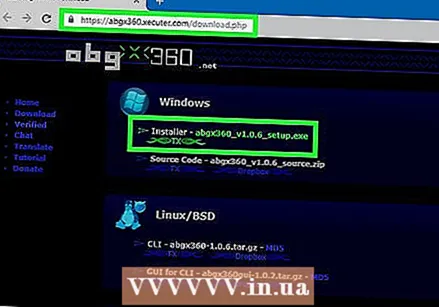 Загрузите и установите ABGX360. Эта программа обновляет вашу игру, чтобы в нее можно было играть на Xbox 360 и Xbox LIVE. Чтобы загрузить и установить это, сделайте следующее:
Загрузите и установите ABGX360. Эта программа обновляет вашу игру, чтобы в нее можно было играть на Xbox 360 и Xbox LIVE. Чтобы загрузить и установить это, сделайте следующее: - Перейдите на http://abgx360.xecuter.com/download.php
- нажмите на ссылку Техас в разделе «Установщик» в разделе «Windows».
- Дважды щелкните установочный файл.
- нажмите на да когда спросили.
- нажмите на Следующий
- нажмите на установить
- нажмите на Закрывать когда спросили.
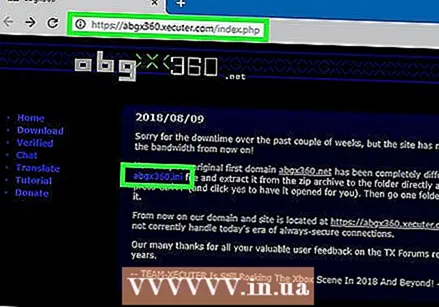 Загрузите файл патча ABGX360. Перейдите на http://abgx360.xecuter.com/index.php и щелкните ссылку abgx360.ini в разделе «02.10.2014» вверху страницы. Этот файл позволяет вам подключиться к серверу ABGX360, который позже понадобится для обновления вашего ISO-файла.
Загрузите файл патча ABGX360. Перейдите на http://abgx360.xecuter.com/index.php и щелкните ссылку abgx360.ini в разделе «02.10.2014» вверху страницы. Этот файл позволяет вам подключиться к серверу ABGX360, который позже понадобится для обновления вашего ISO-файла. 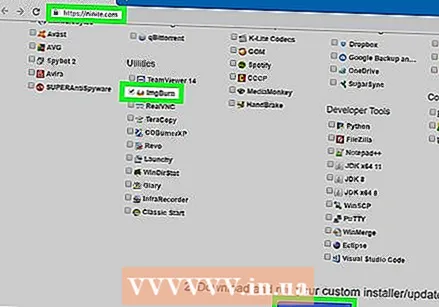 Загрузите и установите ImgBurn. Вы будете использовать эту программу для записи игры Xbox 360 на поддерживаемый DVD. Чтобы скачать и установить это:
Загрузите и установите ImgBurn. Вы будете использовать эту программу для записи игры Xbox 360 на поддерживаемый DVD. Чтобы скачать и установить это: - Перейдите на https://ninite.com/
- Прокрутите вниз и проверьте «ImgBurn» под заголовком «Утилиты».
- нажмите на Получите свой Ninite
- Дважды щелкните установщик.
- нажмите на да когда спросили.
- нажмите на Закрывать когда спросили.
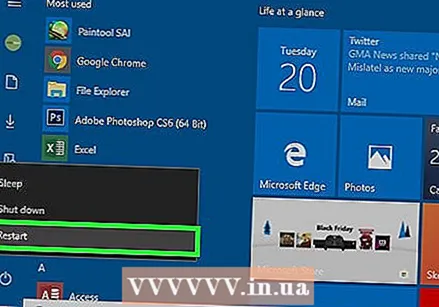 Перезагрузите компьютер. нажмите на Начинать
Перезагрузите компьютер. нажмите на Начинать Вставьте диск Xbox 360 в DVD-плеер вашего компьютера. При этом убедитесь, что этикетка диска видна.
Вставьте диск Xbox 360 в DVD-плеер вашего компьютера. При этом убедитесь, что этикетка диска видна. - Если при этом открыты какие-либо окна «Автозапуск», закройте их.
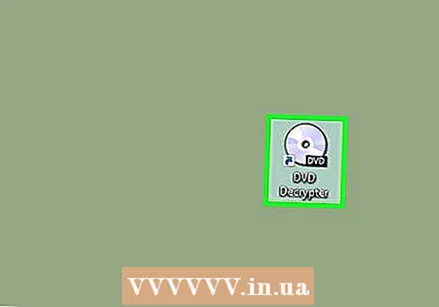 Откройте DVD Decrypter. Дважды щелкните значок DVD Decrypter (который выглядит как компакт-диск) на рабочем столе.
Откройте DVD Decrypter. Дважды щелкните значок DVD Decrypter (который выглядит как компакт-диск) на рабочем столе. - Если вы оставили флажок «Открыть DVD Decrypter» при установке DVD Decrypter, программа может быть уже открыта.
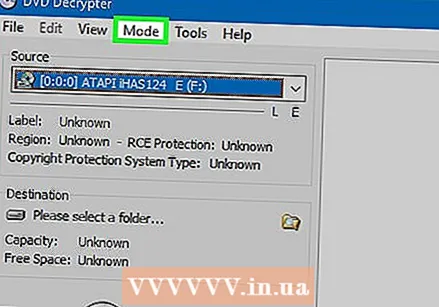 Щелкните вкладку Мода. Его можно найти в верхней части окна DVD Decrypter. Появится раскрывающееся меню.
Щелкните вкладку Мода. Его можно найти в верхней части окна DVD Decrypter. Появится раскрывающееся меню.  Выбирать ISO. Эту опцию можно найти в нижней части раскрывающегося меню. Вы увидите выдвигающееся окно.
Выбирать ISO. Эту опцию можно найти в нижней части раскрывающегося меню. Вы увидите выдвигающееся окно.  нажмите на Читать. Эту опцию можно найти в верхней части всплывающего окна. DVD Decrypter теперь настроен на копирование файла ISO с диска Xbox 360.
нажмите на Читать. Эту опцию можно найти в верхней части всплывающего окна. DVD Decrypter теперь настроен на копирование файла ISO с диска Xbox 360. 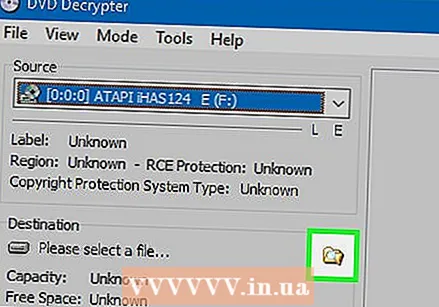 Щелкните значок папки. Вы можете увидеть это посередине страницы, справа от названия DVD. Появится целевое окно.
Щелкните значок папки. Вы можете увидеть это посередине страницы, справа от названия DVD. Появится целевое окно. 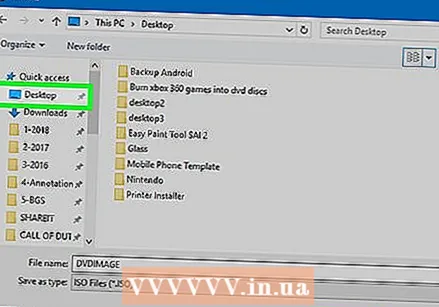 нажмите на Рабочий стол а затем на ОК. Это означает, что игровой файл Xbox 360 будет сохранен на рабочем столе вашего компьютера.
нажмите на Рабочий стол а затем на ОК. Это означает, что игровой файл Xbox 360 будет сохранен на рабочем столе вашего компьютера.  Нажмите зеленую кнопку «Играть». Вы можете увидеть эту кнопку в нижнем левом углу окна. DVD Decrypter начнет копировать файл ISO с DVD.
Нажмите зеленую кнопку «Играть». Вы можете увидеть эту кнопку в нижнем левом углу окна. DVD Decrypter начнет копировать файл ISO с DVD.  Подождите, пока игра закончит копирование. В зависимости от размера вашей игры это может занять от нескольких минут до часа и более.
Подождите, пока игра закончит копирование. В зависимости от размера вашей игры это может занять от нескольких минут до часа и более.  нажмите на ОК когда спросили. ISO-файл вашей игры теперь должен быть на вашем рабочем столе.
нажмите на ОК когда спросили. ISO-файл вашей игры теперь должен быть на вашем рабочем столе.
Часть 3 из 4: Обновление файла ISO
 Получите папку abgx360.ini из. Это папка, которую вы загрузили после загрузки ABGX360. Вы делаете это следующим образом:
Получите папку abgx360.ini из. Это папка, которую вы загрузили после загрузки ABGX360. Вы делаете это следующим образом: - Дважды щелкните папку zip. abgx360.ini.
- Щелкните вкладку Распаковка вверху окна.
- нажмите на Все распаковать
- нажмите на Распаковка когда спросили.
 Скопируйте файл «abgx360». Нажмите на белый abgx360файл, затем нажмите Ctrl+С..
Скопируйте файл «abgx360». Нажмите на белый abgx360файл, затем нажмите Ctrl+С..  Открыть Старт
Открыть Старт  Тип abgx360 в Start. Будет произведен поиск программы ABGX360.
Тип abgx360 в Start. Будет произведен поиск программы ABGX360.  нажмите на abgx360 графический интерфейс. Вы можете найти это в верхней части стартового окна. ABGX360 открывается.
нажмите на abgx360 графический интерфейс. Вы можете найти это в верхней части стартового окна. ABGX360 открывается. 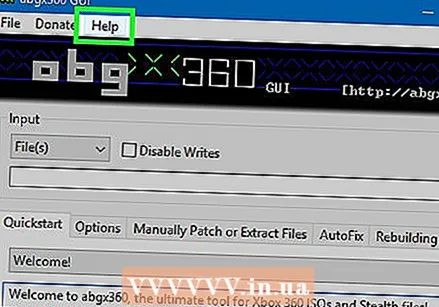 нажмите на Помощь. Эта вкладка расположена в верхней части окна ABGX360.
нажмите на Помощь. Эта вкладка расположена в верхней части окна ABGX360.  нажмите на Где моя папка StealthFiles .... Вы можете найти его в верхней части раскрывающегося меню. Помощь.
нажмите на Где моя папка StealthFiles .... Вы можете найти его в верхней части раскрывающегося меню. Помощь. 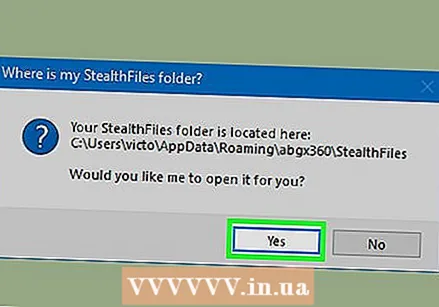 нажмите на да когда спросили. Откроется папка программы ABGX360.
нажмите на да когда спросили. Откроется папка программы ABGX360.  нажмите на abgx360. Вы можете найти это в адресной строке вверху окна папки. Вы перейдете на одну папку вверх.
нажмите на abgx360. Вы можете найти это в адресной строке вверху окна папки. Вы перейдете на одну папку вверх.  Вставьте файл в папку «abgx360». Нажмите Ctrl+В.. Файл появится в папке.
Вставьте файл в папку «abgx360». Нажмите Ctrl+В.. Файл появится в папке. 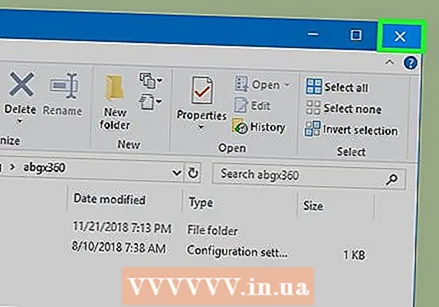 Закройте окно. Теперь вы должны вернуться в окно ABGX360.
Закройте окно. Теперь вы должны вернуться в окно ABGX360. 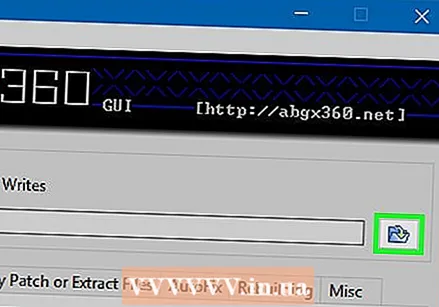 Щелкните значок папки. Вы можете найти это в правом верхнем углу окна ABGX 360.
Щелкните значок папки. Вы можете найти это в правом верхнем углу окна ABGX 360.  нажмите на Рабочий стол. Вы можете найти это в левой части окна.
нажмите на Рабочий стол. Вы можете найти это в левой части окна.  Выберите свой файл ISO. Щелкните скопированный файл ISO, чтобы выбрать его.
Выберите свой файл ISO. Щелкните скопированный файл ISO, чтобы выбрать его. 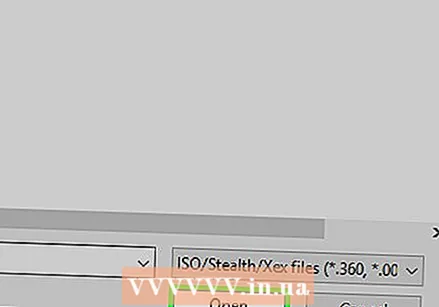 нажмите на Открыть. Вы можете найти это внизу окна.
нажмите на Открыть. Вы можете найти это внизу окна.  нажмите на Запуск или же Запуск. Вы можете найти это внизу окна. Это заставляет ABGX 360 начать исправление (обновление) файла ISO игры, чтобы он был совместим с обновлениями и онлайн-игрой.
нажмите на Запуск или же Запуск. Вы можете найти это внизу окна. Это заставляет ABGX 360 начать исправление (обновление) файла ISO игры, чтобы он был совместим с обновлениями и онлайн-игрой. - Имейте в виду, что игра в сети с копией игры для Xbox 360 может привести к деактивации вашей учетной записи Xbox LIVE корпорацией Майкрософт.
 Завершите процесс установки исправлений. Обновление может занять несколько минут. Когда вы увидите текст «Нажмите любую клавишу, чтобы продолжить», нажмите любую клавишу на клавиатуре, чтобы поместить проверенную и обновленную версию ISO-файла на рабочий стол. Теперь вы можете записать файл на DVD.
Завершите процесс установки исправлений. Обновление может занять несколько минут. Когда вы увидите текст «Нажмите любую клавишу, чтобы продолжить», нажмите любую клавишу на клавиатуре, чтобы поместить проверенную и обновленную версию ISO-файла на рабочий стол. Теперь вы можете записать файл на DVD. - Этот файл имеет расширение .dvd и не имеет расширения .iso.
- Вы также можете нажать еще раз Запуск щелкните, чтобы увеличить шанс того, что игра не будет распознана.
Часть 4 из 4. Запишите ISO-файл на DVD
 Извлеките диск Xbox 360 из компьютера и вставьте DVD. Используемый DVD должен быть DVD + R DL.
Извлеките диск Xbox 360 из компьютера и вставьте DVD. Используемый DVD должен быть DVD + R DL.  Откройте ImgBurn. Дважды щелкните значок ImgBurn, который выглядит как записанный компакт-диск. ImgBurn открывается.
Откройте ImgBurn. Дважды щелкните значок ImgBurn, который выглядит как записанный компакт-диск. ImgBurn открывается.  нажмите на Запишите файл образа на диск. Вы можете найти это в верхней части окна.
нажмите на Запишите файл образа на диск. Вы можете найти это в верхней части окна.  Щелкните значок папки. Его можно найти вверху окна и справа от заголовка «Выберите файл ...». Откроется окно.
Щелкните значок папки. Его можно найти вверху окна и справа от заголовка «Выберите файл ...». Откроется окно. 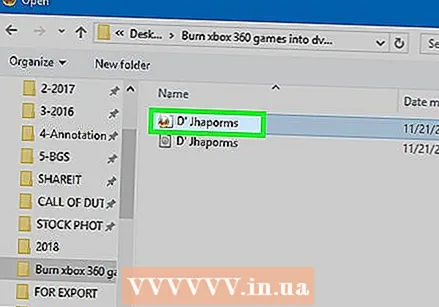 Выберите DVD-версию файла ISO. Здесь есть две версии файла ISO: оригинал, скопированный с помощью DVD Decrypter, и версия .dvd, подтвержденная ABGX360. Щелкните версию .dvd, чтобы выбрать ее.
Выберите DVD-версию файла ISO. Здесь есть две версии файла ISO: оригинал, скопированный с помощью DVD Decrypter, и версия .dvd, подтвержденная ABGX360. Щелкните версию .dvd, чтобы выбрать ее. - Если вы нажмете на версию игры .ISO, в нее нельзя будет играть.
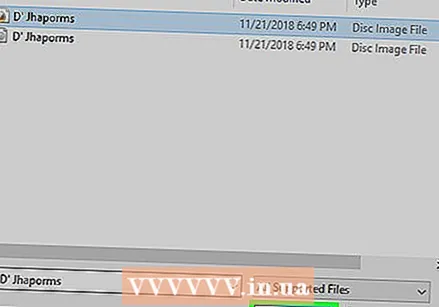 нажмите на Открыть. Это импортирует файл DVD в ImgBurn.
нажмите на Открыть. Это импортирует файл DVD в ImgBurn.  Щелкните вкладку Инструменты. Вы можете найти это в верхней части окна. Появится раскрывающееся меню.
Щелкните вкладку Инструменты. Вы можете найти это в верхней части окна. Появится раскрывающееся меню. 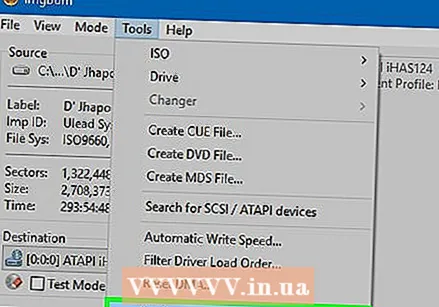 нажмите на Настройки .... Эту опцию можно найти в нижней части раскрывающегося меню. Инструменты.
нажмите на Настройки .... Эту опцию можно найти в нижней части раскрывающегося меню. Инструменты.  Щелкните вкладку Писать. Вы можете найти это в верхней части окна.
Щелкните вкладку Писать. Вы можете найти это в верхней части окна. 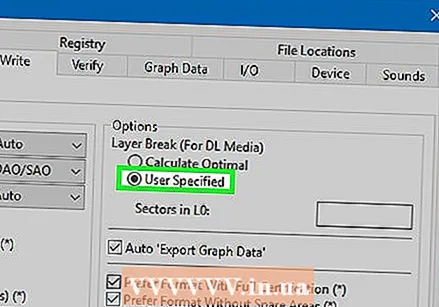 Отметьте опцию «Указанный пользователем». Его можно найти в нижней части заголовка «Layer Break» в разделе «Options» в правом верхнем углу окна. Под этой опцией появится текстовое поле.
Отметьте опцию «Указанный пользователем». Его можно найти в нижней части заголовка «Layer Break» в разделе «Options» в правом верхнем углу окна. Под этой опцией появится текстовое поле.  Тип 1913760 в текстовом поле. Это гарантирует, что ваши DVD-диски будут записаны равномерно.
Тип 1913760 в текстовом поле. Это гарантирует, что ваши DVD-диски будут записаны равномерно. 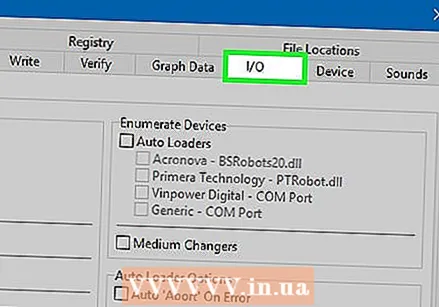 Щелкните вкладку IO. Этот шаг и следующие два шага являются необязательными, но полезны для дисков, которые ранее не были записаны.
Щелкните вкладку IO. Этот шаг и следующие два шага являются необязательными, но полезны для дисков, которые ранее не были записаны.  Щелкните вкладку Страница 2. Вы можете найти это в верхнем левом углу окна.
Щелкните вкладку Страница 2. Вы можете найти это в верхнем левом углу окна. 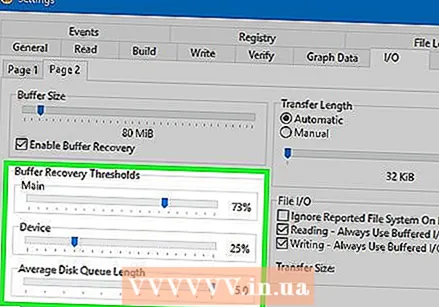 Отрегулируйте ползунки в разделе «Пороги восстановления буфера». Этот раздел находится в левом нижнем углу окна. Которые следующие:
Отрегулируйте ползунки в разделе «Пороги восстановления буфера». Этот раздел находится в левом нижнем углу окна. Которые следующие: - Щелкните и перетащите ползунок «Main» вправо до «73%».
- Щелкните и перетащите ползунок «Устройство» влево до «25%».
- Щелкните и перетащите ползунок «Средняя длина очереди диска» вправо до «5.0».
 нажмите на ОК. Эту кнопку можно найти внизу страницы. Теперь вы должны вернуться в главное окно ImgBurn.
нажмите на ОК. Эту кнопку можно найти внизу страницы. Теперь вы должны вернуться в главное окно ImgBurn. 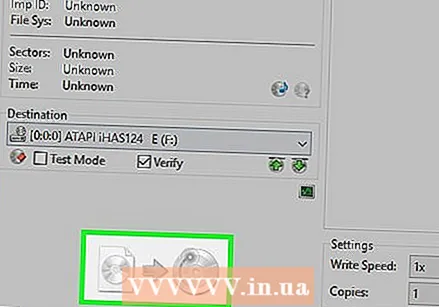 Щелкните синюю стрелку. Вы можете найти это в нижнем левом углу окна. Затем игра будет записана на DVD. Когда этот процесс будет завершен, ImgBurn извлечет DVD, и вы сможете продолжить игру на Xbox 360, как обычно.
Щелкните синюю стрелку. Вы можете найти это в нижнем левом углу окна. Затем игра будет записана на DVD. Когда этот процесс будет завершен, ImgBurn извлечет DVD, и вы сможете продолжить игру на Xbox 360, как обычно.
Советы
- Если вы не находите DVD Decrypter полезным, вы также можете использовать коммерческую версию, такую как MagicISO, для копирования игры Xbox 360.
- Может возникнуть соблазн сделать резервную копию игры друга для использования на своей консоли, но это так же незаконно, как загрузка копии игры с пиратского сайта.
Предупреждения
- Использование неофициальных копий игр для Xbox 360 в Интернете противоречит Условиям использования Xbox LIVE. Если вас поймают, ваша учетная запись LIVE будет деактивирована для онлайн-игр, и, скорее всего, это так - в целях безопасности лучше играть только в автономном режиме.
- Запрещается записывать и использовать нелегальные копии игр Xbox 360.